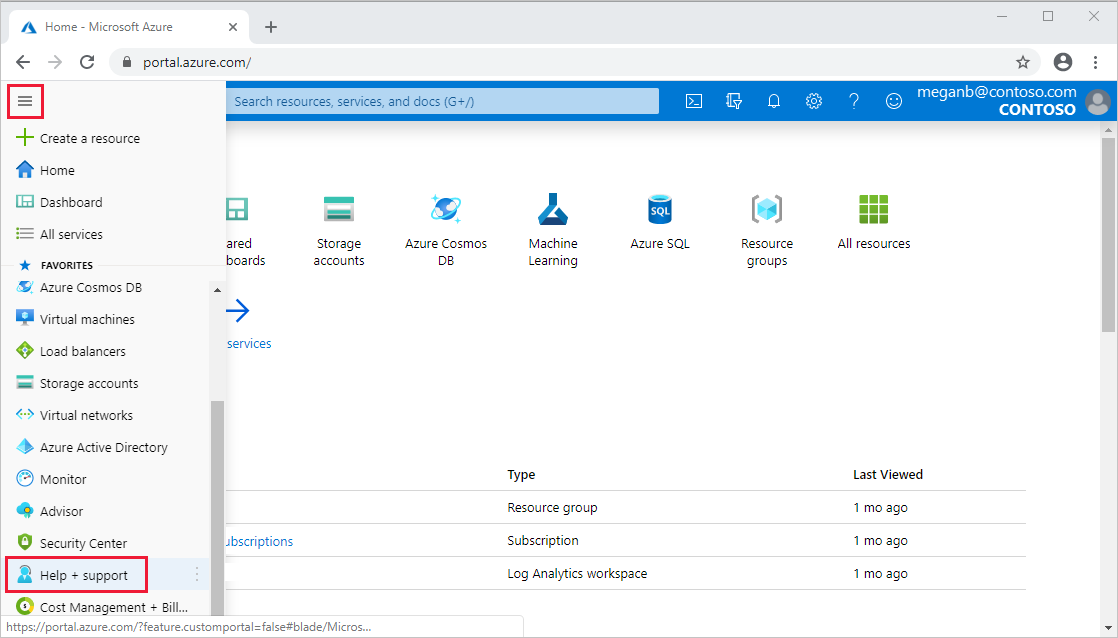Vyžádání navýšení kvóty pro Službu Azure SQL Database a spravovanou instanci SQL
Platí pro:Azure SQL Database
Azure SQL Managed Instance
Tento článek vysvětluje, jak požádat o navýšení kvóty pro Azure SQL Database a spravovanou instanci Azure SQL. Vysvětluje také, jak povolit přístup k předplatnému do oblasti a jak požádat o povolení konkrétního hardwaru v oblasti.
Vytvoření nové žádosti o podporu
Pomocí následujících kroků vytvořte novou žádost o podporu z webu Azure Portal pro SLUŽBU SQL Database.
V nabídce webu Azure Portal vyberte Nápověda a podpora.
V nápovědě a podpoře vyberte Možnost Nová žádost o podporu.
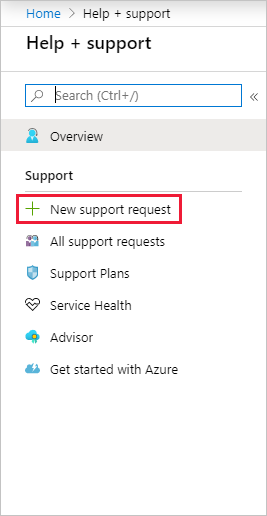
Jako Typ problému vyberte Limity služeb a předplatných (kvóty).
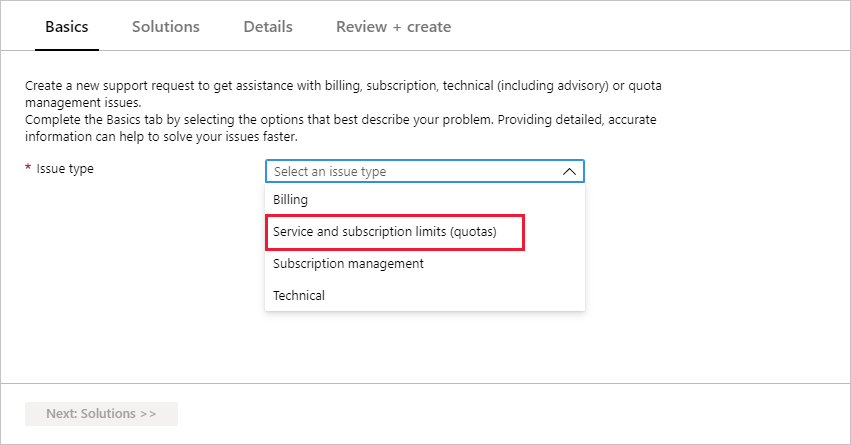
V části Předplatné vyberte předplatné, jehož kvótu chcete navýšit.
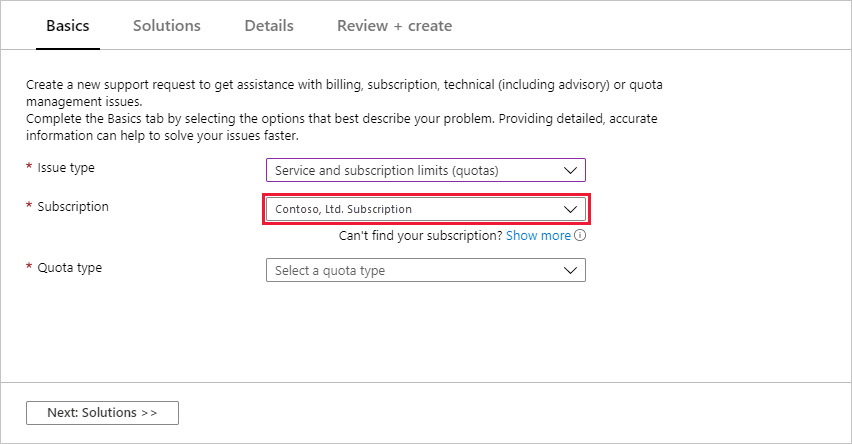
Jako typ kvóty vyberte jeden z následujících typů kvót:
- SQL Database pro kvóty izolované databáze a elastického fondu
- Spravovaná instance SQL Database pro spravované instance
Pak vyberte Další: Řešení >>.
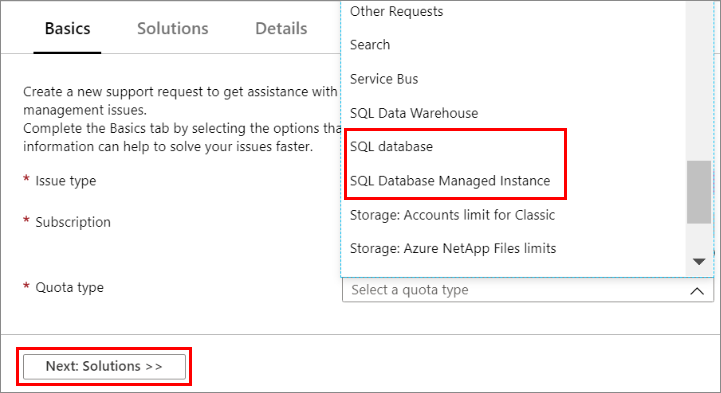
V okně Podrobnosti vyberte Zadat podrobnosti a zadejte další informace.
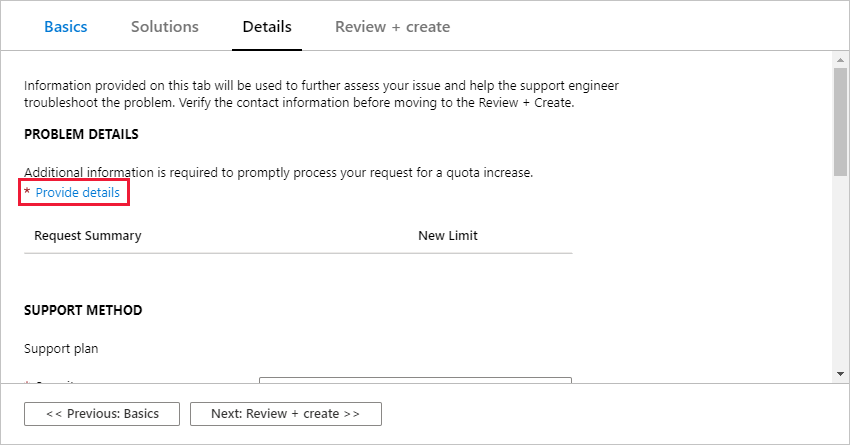
Výběrem možnosti Zadat podrobnosti zobrazíte okno s podrobnostmi o kvótě, které vám umožní přidat další informace. Následující části popisují různé možnosti pro typy kvót služby SQL Database a sql Managed Instance .
Typy kvót služby SQL Database
Následující části popisují možnosti zvýšení kvóty pro typy kvót služby SQL Database :
- jednotky databázových transakcí (DTU) na server
- servery na předplatné
- přístup k oblastem pro předplatná nebo konkrétní hardware
jednotky databázových transakcí (DTU) na server
Pokud chcete požádat o zvýšení počtu DTU na server, postupujte následovně.
Vyberte jednotky databázových transakcí (DTU) na typ kvóty serveru.
V seznamu zdrojů vyberte prostředek, který chcete cílit.
Do pole Nová kvóta zadejte nový limit DTU, který požadujete. Pak vyberte Uložit a pokračujte a uložte provedené změny.
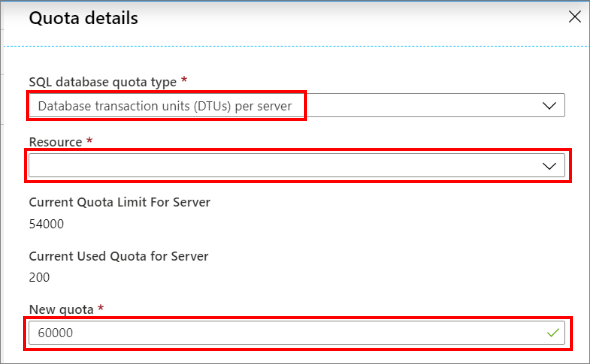
Další informace najdete v tématu Omezení prostředků pro izolované databáze využívající nákupní model DTU a limity prostředků pro elastické fondy pomocí nákupního modelu DTU.
servery na předplatné
Pokud chcete požádat o zvýšení počtu serverů na předplatné, postupujte následovně.
Vyberte typ kvóty pro servery na předplatné.
V seznamu umístění vyberte oblast Azure, která se má použít. Kvóta se vztahuje na předplatné v každé oblasti.
Do pole Nová kvóta zadejte požadavek na maximální počet serverů v dané oblasti. Pak vyberte Uložit a pokračujte a uložte provedené změny.

Další informace najdete v tématu Omezení prostředků služby SQL Database a zásady správného řízení prostředků.
Povolení přístupu k předplatnému do oblasti
Některé typy nabídek nejsou dostupné v každé oblasti. Může se zobrazit chyba, například následující:
Your subscription does not have access to create a server in the selected region. For the latest information about region availability for your subscription, go to aka.ms/sqlcapacity. Please try another region or create a support ticket to request access.
Pokud vaše předplatné potřebuje přístup v konkrétní oblasti, vyberte možnost Přístup k oblasti. V žádosti zadejte podrobnosti nabídky a skladové položky, které chcete pro danou oblast povolit. Pokud chcete prozkoumat možnosti nabídky a skladové položky, podívejte se na ceny služby Azure SQL Database.
Vyberte typ kvóty přístupu k oblasti.
V seznamu Vybrat umístění vyberte oblast Azure, která se má použít. Kvóta se vztahuje na předplatné v každé oblasti.
Zadejte podrobnosti o očekávané spotřebě. Pak vyberte Uložit a pokračujte a uložte provedené změny.

Žádost o povolení konkrétního hardwaru v oblasti
Pokud hardware, který chcete použít, není ve vaší oblasti dostupný, můžete ho požádat pomocí následujícího postupu. Další informace o regionální dostupnosti hardwaru najdete v tématu Konfigurace hardwaru pro sql Database nebo hardwarové konfigurace pro službu SQL Managed Instance.
Vyberte typ kvóty Jiné žádosti o kvótu.
V poli Popis uveďte požadavek, včetně názvu hardwaru a názvu oblasti, ve které ji potřebujete.

Odeslání žádosti
Posledním krokem je vyplnit zbývající podrobnosti o žádosti o kvótu služby SQL Database. Pak vyberte Další: Zkontrolovat a vytvořit>> a po kontrole podrobností žádosti vyberte Vytvořit a odešlete žádost.
Další krok
Váš názor
Připravujeme: V průběhu roku 2024 budeme postupně vyřazovat problémy z GitHub coby mechanismus zpětné vazby pro obsah a nahrazovat ho novým systémem zpětné vazby. Další informace naleznete v tématu: https://aka.ms/ContentUserFeedback.
Odeslat a zobrazit názory pro